Philips 42PFL3405H/12 TV LCD Manuel utilisateur
PDF
Scarica
Documento
Register your product and get support at www.philips.com/welcome 32PFL3205H/12 32PFL3405H/12 32PFL3605H/12 42PFL3405H/12 42PFL3605H/12 47PFL3605H/12 FR Mode d’emploi Model Serial www.philips.com/support Österreich 0800 180 016 België/Belgique 80080190 България 00800 11 544 24 Hrvatska 01 6403 776 Česká republika 800142840 Bezplatný hovor Danmark 3525 8759 Lokalt opkald Lokalni poziv Estonia 6008600 kohalik kõne tariifi Suomi 09 2311 3415 paikallispuhelu France 0805 025 510 numéro sans frais Deutschland 0800 000 7520 gebührenfreier Anruf Ελλάδα 0 0800 3122 1280 Κλήση χωρίς χρέωση Magyarország 0680018189 Ingyenes hívás Hrvatska 0800 222778 free Ireland 01 601 1777 Italia 800 088774 Numero Verde Қазақстан +7 727 250 66 17 local Latvia 52737691 local Lithuania 67228896 local Luxemburg/Luxembourg 40 6661 5644 Ortsgespräch/Appel local Nederland 0800 0230076 Gratis nummer Norge 22 70 81 11 Lokalsamtale Polska 00800-311-13-18 Pozosta?e produkty RTV oraz AGD Portugal 800 780 903 Chamada Grátis România 0800-894910 0318107125 Apel gratuit Apel local Россия (495) 961-1111 0.15 USD/minute Србија +381 114 440 841 Lokalni poziv Slovensko 0800 004537 Bezplatný hovor Slovenija 00386 12 80 95 00 lokalni klic España 900 800 655 Teléfono local gratuito solamente para clientes en España Sverige 08 5792 9100 Lokalsamtal Suisse/Schweiz/Svizzera 0800 002 050 Schweizer Festnetztarif/ Tarif réseau fixe France Türkiye 0800 261 3302 Şehiriçi arama United Kingdom General No: 0800 331 6015 General National Rate No: 0870 911 0036 free National rate Україна 0-800-500-697 This information is correct at the time of press. For updated information, see www.philips.com/support. 1 Avertissement 2 2 Important 4 3 Votre téléviseur 8 8 8 6 Installation des chaînes Commandes latérales et indicateurs Télécommande 4 Utilisation du téléviseur 10 Mise en marche, arrêt et veille 10 Changement de chaîne 10 Utilisation des périphériques connectés 11 Réglage du volume du téléviseur 11 Utilisation du télétexte 11 5 Utilisation avancée du téléviseur Accès aux menus du téléviseur Modification du nom des périphériques à partir du menu Accueil Retrait de périphériques du menu Accueil Modification du réglage de l’image et du son Utilisation du menu d’accès universel Utilisation des options avancées de télétexte Création et utilisation de la liste de chaînes favorites Utilisation du guide des programmes (EPG) Utilisation de l’horloge TV Utilisation des programmations Utilisation du verrouillage du téléviseur Utilisez les sous-titres Affichage de photos et lecture de musique à partir d’un périphérique de stockage USB Écoute de chaînes radio numériques Mise à jour du logiciel du téléviseur Modification des préférences TV Accéder à une chaîne du décodeur 12 12 12 13 13 17 29 29 30 30 31 32 32 32 Installation automatique des chaînes Installation manuelle des chaînes Modification du nom des chaînes Réorganisation des chaînes Test de réception numérique 7 Connexion des périphériques Connecteur arrière Connecteur latéral Raccordement d’un ordinateur Utilisation d’un module de contrôle d’accès Utilisation de la fonction Philips EasyLink Utilisation du verrou Kensington 8 Informations sur les produits Résolutions d’affichage prises en charge Multimédia Tuner / Réception / Transmission Télécommande Alimentation Montage du téléviseur Spécifications du produit 33 33 35 36 37 38 39 40 40 40 40 40 40 41 41 17 9 Dépannage 18 19 20 21 22 24 25 27 27 28 29 42 Problèmes courants relatifs au téléviseur Problèmes relatifs aux chaînes de télévision. Problèmes d’image Problèmes de son Problèmes liés à la connexion HDMI Problèmes liés à la connexion de l’ordinateur Nous contacter 10 Index 42 42 43 43 44 44 44 45 FR 1 Fra n ç a i s Démarrer une démonstration de l’utilisation du téléviseur Rétablissement des préréglages d’usine du téléviseur Table des matières 1 Avertissement 2010 © Koninklijke Philips Electronics N.V. Tous droits réservés. Ces caractéristiques sont susceptibles d’être modifiées sans avis préalable. Les marques commerciales sont la propriété de Koninklijke Philips Electronics N.V ou de leurs propriétaires respectifs. Philips se réserve le droit de modifier les produits à tout moment, mais n’est pas contraint de modifier les offres précédentes en conséquence. Le contenu de ce manuel est jugé conforme à l’usage auquel ce système est destiné. Si le produit ou les modules et procédures correspondants sont utilisés à d’autres fins que celles spécifiées dans le présent manuel, vous devrez obtenir la confirmation de leur validité et de leur adéquation. Philips garantit que le matériel ne constitue pas en lui-même une contrefaçon de brevet aux États-Unis. Aucune garantie supplémentaire n’est expresse ou tacite. Garantie • Risque de blessures, de dommages ou d’annulation de la garantie ! Ne tentez jamais de réparer votre téléviseur vousmême. • N’utilisez le téléviseur et les accessoires que de la manière prévue par le fabricant. • L’écriteau d’avertissement imprimé à l’arrière du téléviseur signale le risque d’électrocution. Ne jamais retirer le capot du téléviseur. Toujours contacter le service client de Philips pour des réparations. 2 FR • Toute opération expressément interdite dans ce manuel, ou tout réglage et toute procédure d’assemblage non recommandé(e) ou autorisé(e) par le présent manuel, entraîne l’annulation de la garantie. Caractéristiques des pixels L’écran à cristaux liquides de ce téléviseur possède un grand nombre de pixels couleur. Bien que le taux de pixels effectifs soit de 99,999 % ou plus, des points noirs ou des points de lumière (rouges, verts ou bleus) peuvent apparaître de façon permanente à l’écran. Il s’agit d’une propriété structurelle de l’affichage (selon les normes industrielles standard), et non d’un dysfonctionnement. Conformité EMF Koninklijke Philips Electronics N.V. fabrique et vend de nombreux produits de consommation qui, comme tous les appareils électroniques, ont la capacité d’émettre et de recevoir des signaux électromagnétiques. L’un des principes économiques majeurs de Philips consiste à prendre toutes les mesures de sécurité et de santé nécessaires pour ses produits, afin de satisfaire à toutes les législations applicables et de respecter les normes relatives aux champs électromagnétiques (CEM) applicables lors de la production des produits. Philips s’engage à développer, produire et commercialiser des produits n’ayant aucun effet indésirable sur la santé. Philips confirme que ses produits, s’ils sont manipulés correctement et conformément à l’usage prévu, répondent aux règles de sécurité établies sur la base des connaissances scientifiques actuelles. Philips joue un rôle majeur dans le développement de normes CEM et de sécurité internationales, ce qui lui permet d’anticiper leur évolution de les appliquer au plus tôt à ses produits. 1 Retirez le couvercle du fusible et le fusible. 2 Le fusible de rechange doit être conforme à la norme BS 1362 et posséder la marque ASTA. Si vous avez perdu le fusible, contactez votre revendeur afin de connaître le type adéquat. HDMI et le logo HDMI ainsi que l’interface HDMI (High-Definition Multimedia Interface) sont des marques commerciales ou des marques déposées de HDMI licensing LLC. Toutes les autres marques, déposées ou non, sont la propriété de leurs détenteurs respectifs. 3 Repositionnez le couvercle du fusible. Afin d’assurer la conformité de ce produit avec la directive CEM, ne détachez pas la fiche d’alimentation du cordon d’alimentation. Droits d’auteur ® Kensington et Micro Saver sont des marques déposées d’ACCO World Corporation aux États-Unis. Elles sont également déposées ou font actuellement l’objet de demandes pendantes dans d’autres pays du monde. Fabriqué sous licence Dolby Laboratories. Dolby et le symbole du double D sont des marques commerciales de Dolby Laboratories. Remarque • Disponible pour certains modèles uniquement FR 3 Fra n ç a i s Fusible secteur (Royaume-Uni uniquement) Ce téléviseur est équipé d’une fiche moulée certifiée. Pour remplacer le fusible secteur, utilisez un fusible de même valeur, tel qu’indiqué sur la prise (par exemple, 10 A). 2 Important Veuillez lire et comprendre toutes les instructions avant d’utiliser votre téléviseur. Si des dommages sont causés par le nonrespect des instructions, la garantie ne sera pas applicable. Sécurité Risque d’électrocution ou d’incendie ! • N’exposez jamais le téléviseur à la pluie ou à l’eau. Ne placez jamais de récipient contenant du liquide, tel qu’un vase, près du téléviseur. Si du liquide est renversé sur ou dans le téléviseur, débranchez le téléviseur immédiatement. Contactez le service client de Philips pour vérifiez le téléviseur avant de l’utiliser. • Ne placez jamais le téléviseur, la commande à distance ou les piles près de flammes nues ou d’une autre source de chaleur, y compris les rayons directs du soleil. Pour éviter la propagation du feu, gardez toujours les bougies ou autres flammes à distance du téléviseur, de la télécommande et des piles. • • 4 N’insérez jamais d’objet dans les orifices de ventilation ou dans un autre orifice du téléviseur. Lorsque le téléviseur est pivotant, assurez-vous qu’aucune pression n’est exercée sur le cordon d’alimentation. Une tension du cordon d’alimentation risque de desserrer les connexions et provoquer la formation d’un arc. FR Risque de court-circuit ou d’incendie ! • N’exposez jamais la télécommande ou les piles à la pluie, à l’eau ou à une chaleur excessive. • Évitez d’exercer une pression sur les fiches d’alimentation. Des fiches d’alimentation mal fixées peuvent provoquer la formation d’un arc ou d’un incendie. Risque de blessures ou de dommages ! • Deux personnes seront nécessaires pour porter le téléviseur qui pèse plus de 25 kilos. • Si vous montez le téléviseur sur pied, utilisez uniquement le pied fourni. Fixez fermement le support au téléviseur. Placez le téléviseur sur une surface plane et solide capable de supporter le poid du téléviseur et du support. • Si vous fixez le téléviseur au mur, utilisez uniquement un support mural capable de supporter le poids du téléviseur. Fixez le support mural à un mur capable de supporter à la fois le poids du téléviseur et celui du support mural. Koninklijke Philips Electronics N.V. ne peut en aucun cas être tenu responsable d’un montage mural incorrect ayant occasionné un accident, des blessures ou des dommages. Risque de blessures pour les enfants ! Suivez ces instructions afin d’éviter au téléviseur de se renverser et de blesser les enfants : • Ne placez jamais le téléviseur sur une surface recouverte par un tissu ou un autre matériel pouvant être tiré. • Assurez-vous qu’aucune partie du téléviseur ne pend en-dehors de la surface. • Ne placez jamais le téléviseur sur un grand meuble (comme une bibliothèque) sans accrocher à la fois le meuble et le téléviseur au mur ou à un support adéquat. • Apprenez à vos enfants le danger de grimper sur un meuble pour atteindre le téléviseur. Entretien de l’écran • • • • • Évitez autant que possible d’utiliser des images statiques. Les images statiques sont des images affichées à l’écran pendant une période prolongée. En voici quelques exemples : menus à l’écran, barres noires et affichage de l’heure. Si vous devez utiliser des images statiques, réduisez le contraste et la luminosité de l’écran afin d’éviter de l’endommager. Débranchez le téléviseur avant de procéder au nettoyage. Nettoyez le téléviseur et le châssis avec un chiffon doux et humide. N’utilisez jamais de substances telle que de l’alcool, des produits chimiques ou d’entretien ménager sur le téléviseur. Risque de dommage pour l’écran ! Évitez de toucher, pousser et frotter l’écran avec un objet quelconque. Pour éviter toute déformation et décoloration, essuyez les gouttes d’eau le plus vite possible. FR 5 Fra n ç a i s Risque de surchauffe ! • N’installez jamais le téléviseur dans un espace confiné. Laissez un espace d’au moins 10 cm autour du téléviseur pour assurer une bonne ventilation. Assurezvous que des rideaux ou d’autres objets n’obstruent pas les orifices de ventilation du téléviseur. Risque de dommage pour le téléviseur ! • Avant de connecter le téléviseur à la prise secteur, assurez-vous que le voltage correspond à le valeur imprimée à l’arrière du téléviseur. Ne jamais connecter le téléviseur à la prise secteur si le voltage est différent. Risque de blessures, d’incendie ou d’endommagement du cordon d’alimentation ! • Ne placez jamais le téléviseur ou d’autres objets sur le cordon d’alimentation. • Afin de déconnecter facilement le cordon d’alimentation du téléviseur, assurezvous d’avoir un accès total au cordon d’alimentation. • Lorsque vous déconnectez le cordon d’alimentation, tirez toujours fiche pas le câble. • Débranchez le téléviseur de la prise secteur et de l’antenne avant un orage. Par temps d’orage, évitez de toucher au téléviseur, au cordon d’alimentation ou au câble d’antenne. Risque de dommages auditifs ! • Évitez d’utiliser des écouteurs ou des casques à volume élevé ou pour une période prolongée. Basses températures • Si le téléviseur est exposé lors de son transport à des températures de moins de 5°C, déballez-le et attendez qu’il atteigne la température ambiante de la pièce avant de le brancher. Mise au rebut de votre ancien produit et des piles Efforts pour l’environnement Votre produit a été conçu et fabriqué avec des matériaux et des composants de haute qualité pouvant être recyclés et réutilisés. Le symbole de poubelle barrée sur un produit indique que ce dernier est conforme à la Directive européenne 2002/96/EC. Veuillez vous renseigner sur votre système de gestion des déchets d’équipements électriques et électroniques. Veuillez respecter la réglementation locale et ne jetez pas vos anciens produits avec les ordures ménagères courantes. La mise au rebut citoyenne de votre ancien produit permet de protéger l’environnement et la santé. Votre produit contient des piles relevant de la Directive européenne 2006/66/EC qui ne doivent pas être mises au rebut avec les déchets ménagers. Informez-vous auprès des instances locales sur le système de collecte des piles car la mise au rebut citoyenne permet de protéger l’environnement et la santé. 6 FR • • Economies d’énergie importantes Faible consommation électrique en mode veille • Conçu pour faciliter le recyclage Philips cherche en permanence à réduire l’impact de ses produits grand public innovants sur l’environnement. Nos efforts portent sur des procédés de fabrication plus respectueux de l’environnement, la réduction des substances dangereuses, l’optimisation du rendement énergétique pendant l’utilisation, les instructions de fin de vie et le recyclage des produits. Grâce à nos efforts en faveur de l’environnement, ce téléviseur s’est vu décerner le label écologique européen, représenté par une fleur (www.ecolabel.eu). Vous trouverez des informations détaillées sur la consommation d’énergie en mode veille, la politique de garantie, les pièces de rechange et le recyclage de ce téléviseur sur le site Web de Philips pour votre pays à l’adresse www.philips.com. Ce téléviseur est équipé de fonctions qui contribuent à réduire sa consommation d’énergie. Ce téléviseur a obtenu le label écologique européen pour ses qualités environnementales. Fra n ç a i s Fonctions d’économie d’énergie • Capteur de luminosité ambiante (Disponible pour certains modèles uniquement) Afin d’économiser l’énergie, le capteur de luminosité ambiante intégré réduit la luminosité de l’écran de télévision lorsque la luminosité ambiante diminue. • Économie d’énergie Le réglage Économie d’énergie combine plusieurs réglages du téléviseur contribuant à réduire la consommation d’énergie. Consultez les réglages smart dans le menu Configuration. • Faible consommation électrique en mode veille Le circuit d’alimentation avancé, à la pointe de la technologie, réduit au minimum la consommation électrique du téléviseur sans supprimer la fonction de mise en veille permanente. Gestion de la consommation d’énergie (Disponible pour certains modèles uniquement) La gestion avancée de la consommation électrique de ce téléviseur garantit une utilisation optimale de l’énergie. Vous pouvez mesurer l’impact de vos réglages personnels, du niveau de luminosité des images actuellement à l’écran et des conditions de luminosité ambiante sur la consommation d’énergie. Fin de vie Pour vous renseigner sur la mise au rebut correcte du téléviseur et des piles, consultez la rubrique « Mise au rebut de votre ancien produit et des piles » dans le manuel (voir ‘Mise au rebut de votre ancien produit et des piles’ à la page 6) d’utilisation. FR 7 3 Votre téléviseur Télécommande 1 2 Félicitations pour votre achat et bienvenue chez Philips ! Pour bénéficier de tous les avantages de l’assistance Philips, enregistrez votre téléviseur à l’adresse www.philips.com/welcome. 22 21 20 Cette section vous donne un aperçu des commandes et fonctions fréquemment utilisées du téléviseur. 19 3 4 5 6 7 8 Commandes latérales et indicateurs 1 18 9 17 10 11 16 12 2 13 3 15 4 14 5 a +/- : Pour augmenter ou diminuer le volume. b (Domicile) : Pour accéder au menu home ou le quitter. a c P/CH +/- : Permet de passer à la chaîne suivante ou précédente. d (Alimentation) : Pour allumer ou éteindre le téléviseur. Le produit n’est pas complètement éteint à moins que ce dernier ne soit physiquement débranché. e Voyant de veille et capteur de la télécommande. 8 FR (Marche) Met le téléviseur en veille s’il est allumé. • Allume le téléviseur s’il est en veille. • b MENU Pour accéder au menu principal ou le quitter. c MHEG/TELETEXT Pour accéder au télétexte ou le quitter. SOURCE Pour sélectionner les périphériques connectés. q e Boutons de couleur Pour sélectionner des tâches ou des options. r f AD (Descripteur audio) (pour TV numérique RF uniquement) RU uniquement : active le commentaire audio pour les malvoyants. s SUBTITLE (pour TV numérique RF uniquement) Pour activer ou désactiver les sous-titres. g OPTIONS Pour accéder aux options relatives à l’activité ou à la sélection en cours. h OK Pour confirmer une entrée ou une sélection et affiche la grille des chaînes, lorsque vous regardez la TV. i (Boutons de navigation) Pour naviguer dans les menus. j INFO Pour afficher des informations sur les programmes le cas échéant. Si les informations sont étalées sur plusieurs pages, appuyez sur OPTIONS pour passer à la page suivante. k (Silence) Permet de couper et de rétablir le son. l P +/- (Programmes +/-) Pour passer à la chaîne suivante ou précédente. Lorsque le menu TV est affiché, cette touche permet de faire défiler la page. m 0-9 (Boutons numériques) Pour sélectionner une chaîne ou un réglage. n PICTURE (Smart image) Pour afficher le menu image. o SOUND (Smart sound) Pour afficher le menu audio. p +/- (Volume +/-) Pour augmenter ou diminuer le volume. • • BACK P/P (Chaîne précédente) Pour retourner à l’écran précédent. Pour revenir à la chaîne précédente. GUIDE Pour basculer entre la grille des chaînes et la liste de programmes. t DEMO (Disponible pour certains modèles uniquement) Pour accéder au menu démonstration ou le quitter. u FORMAT Pour sélectionner un format d’image. v INCR. SURR Pour garantir un son surround incroyable pour les sources stéréo. Pour garantir un mode spatial pour les sources mono. Utilisation de la télécommande Utilisez la télécommande en la tenant à proximité du téléviseur et en la dirigeant vers le capteur de la télécommande. Veillez à ce que la ligne de visibilité entre la télécommande et le téléviseur ne soit pas obstruée par un meuble, un mur ou un autre objet. ~5m ~30˚ FR 9 Fra n ç a i s d 4 Utilisation du téléviseur Remarque • Si vous avez égaré votre télécommande et que vous souhaitez rallumer le téléviseur à partir du mode veille, appuyez sur P/CH +/- sur le côté du téléviseur. Cette section présente les opérations de base du téléviseur. Changement de chaîne Mise en marche, arrêt et veille • • • • Appuyez sur la touche P +/- de la télécommande ou sur le bouton P/CH +/sur le côté du téléviseur. Saisissez un numéro de chaîne à l’aide des Boutons numériques. Appuyez sur OK pour utiliser la grille des chaînes. Appuyez sur la touche BACK P/P de la télécommande pour revenir à la chaîne précédente. Remarque • Si vous utilisez une liste de favoris, vous ne Pour allumer • Si le voyant de veille est éteint, appuyez sur la touche (Alimentation) sur le côté du téléviseur. • Si le voyant de veille est rouge, appuyez sur la touche (Marche) de la télécommande. Pour basculer en mode veille • Appuyez sur la touche (Marche) de la télécommande. » L’indicateur passe au rouge. pouvez sélectionner que les chaînes de la liste (voir ‘Sélection d’une liste de favoris’ à la page 18). Changement de chaîne à l’aide de la grille des chaînes La grille des chaînes vous permet d’afficher toutes les chaînes disponibles sous la forme d’une grille. Pour éteindre • Appuyez sur la touche (Alimentation) sur le côté du téléviseur. » Le voyant de veille s’éteint. Conseil • Même si le téléviseur consomme très peu d’électricité en mode veille, il continue à consommer de l’énergie. Si vous ne l’utilisez pas pendant une période prolongée, débranchez le câble d’alimentation du téléviseur de la prise secteur. 10 FR 1 Appuyez sur OK. » La grille des chaînes apparaît. 2 Appuyez sur pour sélectionner une chaîne et la prévisualiser. Appuyez sur OK pour regarder la chaîne sélectionnée. 3 Remarque Pour augmenter ou diminuer le volume • Appuyez sur +/-. Pour couper ou rétablir le son • Appuyez sur pour couper le son. • Appuyez de nouveau sur pour rétablir le son. • Allumez le périphérique avant de le sélectionner comme source du téléviseur. Utilisation du télétexte Utilisation du bouton source 1 Appuyez sur SOURCE. » La liste source apparaît. 2 Appuyez sur pour sélectionner un périphérique. Appuyez sur OK pour confirmer votre choix. » Le téléviseur bascule sur le périphérique sélectionné. 3 Réglage du volume du téléviseur 1 Appuyez sur MHEG/TELETEXT. » Le menu de l’index principal s’affiche. 2 Sélectionnez une page comme suit : • Appuyez sur les Boutons numériques pour entrer un numéro de page. • Appuyez sur P +/- pour afficher la page suivante ou précédente. • Appuyez sur les Boutons de couleur pour sélectionner un élément à code couleur. • Appuyez sur BACK pour revenir à la page précédente. 3 Appuyez sur MHEG/TELETEXT pour quitter le télétexte. Remarque • Utilisateurs au Royaume-Uni uniquement : certaines chaînes TV numériques proposent des services de télétexte numérique spécialisés (BBC1, par exemple). FR 11 Fra n ç a i s Utilisation des périphériques connectés 5 Utilisation avancée du téléviseur Conseil • Après avoir sélectionné [Ajout nv périph], suivez les instructions affichées à l’écran pour sélectionner le périphérique vidéo et le connecteur adéquats. Accès aux menus du téléviseur Les menus vous aident à installer les chaînes, à modifier les réglages d’image et de son et à accéder aux autres fonctions. 1 Appuyez sur MENU. » L’écran du menu apparaît. Ajout nv périph Configuration Regarder TV 2 3 4 12 Appuyez sur pour sélectionner et parcourir l’un des menus suivants . • [Regarder TV] : Permet de revenir à la source d’antenne si une autre source est sélectionnée. • [Ajout nv périph] : Permet d’ajouter de nouveaux périphériques au menu Maison. • [Configuration] : Accède aux menus afin de régler le son, l’image et d’autres paramètres. Appuyez sur OK pour confirmer votre choix. Appuyez sur MENU pour quitter le menu. FR Modification du nom des périphériques à partir du menu Accueil Après avoir ajouté un nouveau périphérique au menu Accueil, vous pouvez le renommer librement. 1 Appuyez sur MENU. 2 Appuyez sur pour sélectionner le périphérique à renommer. 3 Appuyez sur la touche OPTIONS. » Le menu d’options apparaît. 4 Appuyez sur pour sélectionner [Renommer périph.], puis appuyez sur OK. » Une zone de texte apparaît. 5 Appuyez sur pour sélectionner les caractères. Appuyez sur OK pour confirmer chaque caractère. Sélectionnez [Fait], puis appuyez sur OK pour finir de renommer les périphériques. 6 7 Remarque • Le nom du périphérique peut comporter jusqu’à 16 caractères. • Appuyez sur [Aa] pour changer les lettres majuscules en lettres minuscules et vice versa. Si un périphérique n’est plus connecté au téléviseur, supprimez-le du menu Accueil. 1 Appuyez sur MENU. 2 Appuyez sur la touche pour sélectionner le périphérique à retirer. 3 Appuyez sur OPTIONS. 4 Appuyez sur pour sélectionner [Retirer périph.], puis appuyez sur OK. 5 Sélectionnez [Supprimer], puis appuyez sur OK. » Le périphérique sélectionné est supprimé du menu. Modification du réglage de l’image et du son Modifiez le réglage de l’image et du son afin de l’adapter à vos préférences. Vous pouvez appliquer les réglages prédéfinis ou les modifier manuellement. Utilisation de l’assistant configuration Utilisez l’assistant de configuration pour vous aider à sélectionner les meilleurs réglages d’image et de son. 1 2 3 Appuyez sur MENU. Appuyez sur pour sélectionner [Configuration] > [Image] > [Assistant config.]. Appuyez sur OK. » Le menu [Assistant config.] s’affiche. Suivez les instructions affichées à l’écran pour sélectionner vos paramètres d’image. Utilisation de smart image Utilisez smart image pour appliquer les réglages d’image prédéfinis. 1 Appuyez sur PICTURE. » Le menu [Préréglage image] s’affiche. 2 Remarque • Lorsque vous regardez la télévision ou utilisez un périphérique externe, appuyez sur OPTIONS, puis sélectionnez [Image et son] pour accéder rapidement aux réglages de son et d’image. 3 Appuyez sur pour sélectionner l’un des réglages suivants. • [Personnel] : Applique les réglages définis dans le menu [Assistant config.]. • [Intense] : Applique des réglages riches et dynamiques. • [Standard] : Ajuste les réglages d’image afin de les adapter à la plupart des environnements et des types de vidéo. • [Cinéma] : Applique des réglages pour les films. • [Jeux] : Applique des réglages pour les jeux. • [Écon. d’énergie] : Applique des réglages à faible consommation d’énergie. • [Naturel] : Applique la meilleure qualité d’image. • [Personnalisé] : Répertorie les réglages d’image personnalisés. Appuyez sur OK pour confirmer votre choix. » Le paramètre smart image sélectionné est appliqué. FR 13 Fra n ç a i s Retrait de périphériques du menu Accueil Réglage manuel de l’image • 1 2 • 3 • • • • • • • • • • • 14 Appuyez sur MENU. Appuyez sur pour sélectionner [Configuration] > [Image]. Appuyez sur pour sélectionner les réglages suivants. [Préréglage image] : Accède aux réglages d’image prédéfinis. [Contraste vidéo] : Règle l’intensité des contenus vidéo sans modifier le rétroéclairage. [Contraste] : Règle l’intensité des zones de rétroéclairage sans modifier les contenus vidéo. [Lumière] : Règle l’intensité et les détails des zones sombres. [Couleur] : Règle la saturation de couleur. [Nuance] : Compense les variations de couleur. [Contour] : Règle la netteté de l’image. [Réduction bruit] : Filtre et réduit le bruit de l’image. [Teinte] : Règle la balance de couleur dans une image. [Tinte perso.] : Personnalise le réglage de la teinte. (Disponible uniquement si vous avez sélectionné [Teinte] > [Personnalisé]) [Crystal Clear] : Pour régler finement chaque pixel en fonction des pixels adjacents. On obtient ainsi une image haute définition éclatante. • [Contraste dynam.] : Améliore le contraste. Le réglage [Médium] est recommandé. • [Rétroécl. dynam.] : Règle la luminosité du rétroéclairage du téléviseur en fonction des conditions de l’éclairage ambiant. • [Réd. artéf. MPEG] : Lisse les transitions entre les images numériques. Vous pouvez activer ou désactiver cette fonction. • [Accent. couleurs] : Rend les couleurs plus vives et améliore la résolution des détails de couleur éclatante. Vous pouvez activer ou désactiver cette fonction. FR • • • [Mode PC] : Règle l’image lorsqu’un PC est connecté au téléviseur via HDMI ou DVI. [Format d’image] : Change le format d’image. [Format d’image] : Règle la zone d’affichage. (si vous sélectionnez la valeur maximum, un bruit ou un bord d’image imprécis peuvent apparaître.) [Décalage horizontal] : Règle l’image horizontalement pour PC-VGA, DVI, HDMI ou YPbPr. [Décalage vertical] : Règle l’image verticalement pour PC-VGA, DVI, HDMI ou YPbPr. Modification du format d’image 1 Appuyez sur FORMAT. » Une barre de format d’image apparaît. 2 Appuyez sur pour sélectionner le format d’image. » Le format d’image sélectionné est activé. 3 Appuyez sur OK pour confirmer votre choix. Présentation des formats d’image Les réglages d’image suivants peuvent être configurés. Remarque • Selon le format de l’image source, certains réglages ne sont pas disponibles. [Zoom sous-titres] : Affiche les images du format 4:3 en plein écran, avec les sous-titres visibles. La partie supérieure de l’image est rognée. [Ext. image 14:9] : (Indisponible en mode HD ou PC.) Redimensionne le format 4:3 pour obtenir un format 14:9. [Ext. image 16:9] : (Indisponible en mode HD ou PC.) Redimensionne le format 4:3 pour obtenir un format 16:9. [Écran large] : Redimensionne le format 4:3 pour obtenir un format 16:9. [Non proportionnel] : Uniquement disponible en mode HD ou PC et dans les modèles sélectionnés. Permet une définition maximum. Certaines distortions peuvent être présentes à cause des systèmes de diffusion. Pour de meilleurs résultats, réglez la résolution de l’ordinateur en mode plein écran. Utilisation de smart sound Utilisez smart sound pour appliquer les réglages d’image prédéfinis. 1 Appuyez sur SOUND. » Le menu [Préréglage son] s’affiche. 2 Appuyez sur pour sélectionner les réglages suivants. • [Personnalisé] : Applique les réglages personnalisés dans le menu Son. • [Standard] : Ajuste les réglages de son afin de les adapter à la plupart des environnements et des types de vidéo. • [Actualités] : Applique des réglages pour la voix, par exemple pour le journal télévisé. • [Film] : Applique des réglages pour les films. 3 Appuyez sur OK pour confirmer votre choix. » Le paramètre smart image sélectionné est appliqué. FR 15 Fra n ç a i s [Format auto] : (Pas pour le mode PC.) Affiche automatiquement le format d’image adéquat. Sinon, le format écran large est appliqué. [Super zoom] : (Indisponible en mode HD ou PC.) Supprime les barres noires situées sur les côtés de l’image en diffusion 4:3. La distorsion est minime. [4:3] : Affiche le format 4:3 classique. Réglage manuel du son • 1 2 • 3 • • • • • • • • • 16 Appuyez sur MENU. Appuyez sur pour sélectionner [Configuration] > [Son]. » Le menu [Son] s’affiche. Appuyez sur pour sélectionner les réglages suivants. [Préréglage son] : Accède aux réglages de son prédéfinis. [Grave] : Règle le niveau des graves. [Aigu] : Règle le niveau des aigus. [Synchr. labiale audio num.] : Active ou désactive la sortie audio de synchronisation labiale. Si cette option est activée, le téléviseur synchronise le son et l’image. Si elle est désactivée, vous devez régler la fonction de synchronisation labiale sur le périphérique externe connecté au téléviseur. (Disponible uniquement avec une connexion SPDIF) [Volume] : Règle le niveau sonore. [Vol. malvoyants] : Définit la combinaison du son pour les personnes malvoyantes et du son classique. Si le son pour personnes malvoyantes est disponible, il inclut des descriptions audio des actions présentées à l’écran. Vous pouvez également l’activer en appuyant sur la touche AD (Descripteur audio). (Uniquement pour la région RoyaumeUni.) [Balance] : Règle la balance des hautparleurs droit et gauche. [Langue audio] : Disponible pour les chaînes numériques si plusieurs langues sont diffusées. Répertorie les langues audio disponibles. [Dual I-II] : Sélectionne les langues audio si le son double est disponible. FR • • • • • [Mono/Stéréo] : Sélectionne mono ou stéréo si la diffusion en stéréo est disponible. [Haut-parleurs TV] : Active ou désactive les haut-parleurs du téléviseur. (Disponible uniquement si la fonctionnalité EasyLink est activée.) [Surround] : Active le son spatial. [Volume du casque] : Règle le niveau sonore du casque. [Égalisation auto. du volume] : Réduit automatiquement les variations soudaines de volume, par exemple lors du passage d’une chaîne à une autre. [Delta volume] : Atténue les différences de volume entre les chaînes ou les périphériques connectés. Basculez sur l’appareil connecté avant de changer le Delta volume. [SPDIF OUT] : sélectionne le type de sortie audio numérique via le connecteur SPDIF. • [PCM] : convertit le type audio non PCM au format PCM. • [Multicanal] : sélectionne la sortie audio vers le système de Home Cinéma. Utilisation des options avancées de télétexte Vous pouvez activer le menu d’accès universel lors de la première installation. Si ce menu est activé, vous pouvez accéder rapidement aux menus pour les personnes malvoyantes et malentendantes lorsque vous regardez la télévision ou utilisez un périphérique externe. Accès au menu d’options du télétexte Conseil Accédez aux fonctions du télétexte via le menu du télétexte. 1 Appuyez sur MHEG/TELETEXT. » L’écran de télétexte apparaît. 2 Appuyez sur OPTIONS. » Le menu d’options du télétexte s’affiche. 3 Appuyez sur la touche pour sélectionner l’une des options suivantes. • [Info cachée] : Permet d’afficher ou de masquer les informations masquées d’une page, telles que les solutions à des énigmes ou des puzzles. • [Navig. sous-pages] : Parcourt les sous-pages automatiquement si celles-ci sont disponibles. • [Langue] : Bascule vers un groupe de langues différent afin d’afficher une langue correctement lorsque cette langue utilise un jeu de caractères différent. • [Figer la page] : Fige la page actuelle. • [Double écran] / [Plein écran]: Active et désactive le télétexte double écran. 4 Appuyez sur pour sélectionner un réglage, puis appuyez sur OK pour confirmer. 5 Appuyez sur BACK pour quitter le menu des options de télétexte. • Vous pouvez également activer le menu d’accès universel en sélectionnant [Configuration] > [Installation] > [Préférences] > [Accès universel] > [Marche]. 1 Lorsque vous regardez la télévision, appuyez sur OPTIONS. » Le menu d’options du téléviseur apparaît. 2 Sélectionnez [Accès universel], puis appuyez sur OK ou pour accéder à l’option. 3 Appuyez sur pour sélectionner l’une des options suivantes et appuyez sur OK pour y accéder. • [Malentendants] : active ou désactive les sous-titres pour les personnes malentendantes. • [Malvoyants] : sélectionne le haut-parleur, le casque ou les deux pour le son [Vol. malvoyants]. Sélectionnez [Arrêt] pour désactiver le descripteur audio. (Uniquement pour la région Royaume-Uni). • [Vol. malvoyants] : règle le volume du son pour les personnes malvoyantes. Conseil • Utilisez les touches de couleur de la télécommande pour accéder aux options. FR 17 Fra n ç a i s Utilisation du menu d’accès universel Sélection des sous-pages télétexte Une page de télétexte peut contenir plusieurs sous-pages. Les sous-pages sont affichées dans une barre située en regard du numéro de la page principale. 1 Appuyez sur MHEG/TELETEXT. » L’écran de télétexte apparaît. 2 3 Appuyez sur les touches P +/- pour sélectionner une page de télétexte. Appuyez sur la touche pour afficher une sous-page. Création et utilisation de la liste de chaînes favorites Vous pouvez créer une liste de vos chaînes de télévision préférées afin de les trouver facilement. Sélection d’une liste de favoris 1 2 Sélection de télétexte T.O.P. diffusions télétexte Le télétexte T.O.P. (Table Of Pages, liste des pages) vous permet de basculer d’un sujet à l’autre sans utiliser les numéros de page. Le télétexte T.O.P. n’est pas disponible pour toutes les chaînes de télévision. 1 Appuyez sur MHEG/TELETEXT. » L’écran de télétexte apparaît. 2 Appuyez sur INFO. » La présentation au format. T.O.P s’affiche. 3 Appuyez sur pour sélectionner un sujet. Appuyez sur OK pour afficher la page. 4 Utilisation du télétexte 2.5 Le télétexte 2.5 améliore la qualité des couleurs et des graphiques d’une chaîne par rapport au télétexte normal Si le télétexte 2.5 est diffusé par la chaîne TV, il est activé par défaut. 1 Appuyez sur MENU. 2 Appuyez sur pour sélectionner [Configuration] > [Installation] > [Préférences] > [Télétexte 2.5]. 3 Appuyez sur pour sélectionner [Marche] > [Arrêt]. 4 Appuyez sur OK pour confirmer votre choix. 18 FR Lorsque vous regardez le téléviseur, appuyez sur la touche OK pour afficher la grille des chaînes. Appuyez sur OPTIONS. » Accès au menu d’options du télétexte. 3 Appuyez sur pour sélectionner [Sélectionner la liste], puis appuyez sur OK pour accéder à l’option. » Les options de la liste des chaînes s’affichent. 4 Sélectionnez [Favori], puis appuyez sur OK. » Seules les chaînes présentent dans la liste de favoris apparaissent dans la grille des chaînes. Remarque • La grille des chaînes favorites est vide jusqu’à ce que vous ajoutiez des chaînes dans les listes de favoris. Affichages de toutes les chaînes Vous pouvez quitter une liste de favoris et afficher toutes les chaînes installées. 1 Lorsque vous regardez la télévision, appuyez sur OK. » La grille des chaînes apparaît. 2 Appuyez sur OPTIONS. » Accès au menu d’options du télétexte. 3 Appuyez sur pour sélectionner [Sélectionner la liste], puis appuyez sur OK ou pour accéder à l’option. Sélectionnez [Tous], puis appuyez sur OK. » Toutes les chaînes s’affichent dans la grille des chaînes. 4 • Tous les favoris sont marqués d’un astérisque lorsque la grille des chaînes est affichée. Ajout d’une chaîne dans une liste de favoris Conseil • Affichez toutes les chaînes avant d’ajouter une chaîne dans une liste de favoris. 1 2 3 4 Lorsque vous regardez la télévision, appuyez sur OK. » La grille des chaînes apparaît. Utilisation du guide des programmes (EPG) Le guide des programmes (EPG) est un guide affiché à l’écran disponible pour les chaînes numériques. Le guide des programmes permet : • d’afficher une liste des programmes numériques diffusés ; • D’afficher les programmes à venir ; • de regrouper les programmes par genre ; • De recevoir un rappel en début de programme ; • De configurer vos chaînes EPG favorites ; Activation de l’EPG 1 Appuyez sur les touches pour sélectionner une chaîne à ajouter à une liste de favoris. Appuyez sur OPTIONS. » Accès au menu d’options du télétexte. Sélectionnez [Marquer favori], puis appuyez sur OK. » La chaîne est ajoutée à la liste de favoris. Lorsque vous regardez la télévision, appuyez sur GUIDE. » L’écran du guide des programmes apparaît et affiche des informations sur les programmes. Remarque • Les données du guide des programmes sont uniquement disponibles dans certains pays et leur chargement peut nécessiter un certain temps. Remarque • Toutes les chaînes favorites sont marquées par un astérisque dans la grille des chaînes. Suppression d’une chaîne dans une liste de favoris 1 Lorsque vous regardez la télévision, appuyez sur OK. » La grille des chaînes apparaît. 2 Appuyez sur pour sélectionner une chaîne à retirer. 3 4 Appuyez sur OPTIONS. Utilisation de l’EPG 1 Lorsque vous regardez la télévision, appuyez sur GUIDE. » L’écran du guide des programmes apparaît. 2 Appuyez sur MENU. » Le menu Guide de programme apparaît. 3 Appuyez sur pour sélectionner une option, puis appuyez sur OK pour confirmer. Appuyez sur la touche MENU pour quitter le menu EPG. 4 Sélectionnez [Suppr. des fav.], puis appuyez sur OK. » La chaîne est retirée. FR 19 Fra n ç a i s Remarque Utilisation de l’horloge TV Remarque • Seules les chaînes de la liste [Chaînes EPG préférées] apparaissent dans le menu EPG. Utilisation du menu des options EPG Vous pouvez afficher une horloge sur l’écran du téléviseur. L’horloge affiche l’heure actuelle à l’aide des données d’heure que votre opérateur de services de télévision vous a envoyées. Le menu des options EPG permet de définir ou de supprimer des rappels, de changer de jour et d’accéder à d’autres options utiles. Réglage manuel de l’horloge du téléviseur 1 2 Dans certains pays, l’horloge du téléviseur doit être réglée manuellement. 3 Appuyez sur GUIDE. Appuyez sur OPTIONS. » Le menu EPG s’affiche. Appuyez sur la touche pour sélectionner l’une des options suivantes. • [Définir rappel] / [Effacer rappel]: Définit ou efface les rappels de programmes. • [Modifier le jour] : Définit le jour de l’EPG. • [Afficher info] : Permet d’afficher des informations sur le programme. • [Rechercher par genre] : Recherche les programmes TV par genre. • [Rappels prévus] : Répertorie les rappels de programme. Disponible uniquement pour les programmes suivants. • [Chaînes EPG préférées] : Définit les chaînes EPG favorites. 4 Appuyez sur la touche OK pour accéder à l’option ou l’activer. 5 Appuyez sur la touche quitter le menu EPG. 1 2 3 4 5 MENU. Sélectionnez [Configuration] > [Options] > [Horloge]. » Le menu [Horloge] s’affiche. Appuyez sur pour entrer l’heure. Sélectionnez [Fait] pour confirmer. Appuyez sur menu. MENU pour quitter le Remarque • Si la diffusion numérique est disponible dans le pays sélectionné, l’horloge affiche en priorité les données émises par l’opérateur de télévision. Affichage de l’horloge du téléviseur 1 Lorsque vous regardez la télévision, appuyez sur OPTIONS. » Le menu des options du téléviseur s’affiche. 2 3 Sélectionnez [Horloge]. BACK pour Conseil Appuyez sur Appuyez sur OK. • Appuyez sur la touche GUIDE pour passer de l’EPG à la grille des chaînes. Remarque • Pour désactiver l’horloge, répétez les étapes ci-dessus. 20 FR 1 2 Appuyez sur MENU. Appuyez sur pour sélectionner [Configuration] > [Installation] > [Horloge] > [Mode à horloge auto.]. 3 Appuyez sur pour sélectionner [Automatique] > [Manuel]. 4 Appuyez sur OK pour confirmer. Utilisation des programmations Vous pouvez régler la minuterie pour mettre le téléviseur en veille à une heure précise. Conseil • Réglez l’horloge du téléviseur avant d’utiliser les programmations. Modification du fuseau horaire 1 2 Appuyez sur MENU. Appuyez sur pour sélectionner [Configuration] > [Installation] > [Horloge] > [Fuseau horaire]. 3 Appuyez sur fuseau horaire. 4 Appuyez sur OK pour confirmer. pour sélectionner le Mise en veille automatique du téléviseur (arrêt programmé) L’arrêt programmé permet de mettre le téléviseur en veille après un laps de temps déterminé. Conseil • Vous pouvez éteindre votre téléviseur avant l’arrêt programmé ou redéfinir ce dernier pendant le compte à rebours. Remarque • Cette option est uniquement disponible si vous sélectionnez [Mode à horloge auto.] > [Manuel] (dans les pays où les données de transmission d’heure sont disponibles). 1 2 Utilisation de l’heure d’été 1 2 Appuyez sur MENU. Appuyez sur OK ou pour accéder à [Param. heure d’été]. 4 Appuyez sur pour sélectionner [Heure standard] > [Horaire d’été]. 5 Appuyez sur OK pour confirmer. MENU. Appuyez sur pour sélectionner [Configuration] > [Options] > [Arrêt programmé]. » Le menu [Arrêt programmé] s’affiche. 3 Appuyez sur pour sélectionner une valeur comprise entre zéro et 180 minutes. » L’arrêt programmé peut être réglé par intervalles de cinq minutes. Si elle est définie sur zéro minute, la fonction d’arrêt programmé est désactivée. 4 Appuyez sur OK pour activer l’arrêt programmé. » Après la durée définie, le téléviseur passera en mode veille. Appuyez sur pour sélectionner [Configuration] > [Installation] > [Horloge] > [Param. heure d’été]. 3 Appuyez sur Remarque • Cette option est uniquement disponible si vous sélectionnez [Mode à horloge auto.] > [Manuel]. FR 21 Fra n ç a i s Modification du mode de l’horloge Mise en marche automatique du téléviseur (Minuterie marche) Vous pouvez programmer le téléviseur pour qu’il passe du mode veille au mode marche à une heure précise et en affichant une chaîne précise. 1 2 3 4 Appuyez sur Vous pouvez empêcher vos enfants de regarder certains programmes ou certaines chaînes en verrouillant les commandes du téléviseur. MENU. Appuyez sur pour sélectionner [Configuration] > [Options] > [Minuterie marche]. Appuyez sur la touche pour accéder au menu [Minuterie marche]. • [Activer] : Sélectionne la fréquence d’allumage du téléviseur. • [Heure] : Définit l’heure de mise en marche du téléviseur. • [N° programme] : Sélectionne la chaîne ou le périphérique connecté. Appuyez sur menu. Utilisation du verrouillage du téléviseur MENU pour quitter le Création ou changement de votre code PIN 1 2 3 Appuyez sur MENU. Appuyez sur pour sélectionner [Configuration] > [Options] > [Définir code] / [Code de modification]. » Le menu [Définir code] / [Code de modification] s’affiche. Entrez votre code à l’aide des Boutons numériques. » Suivez les instructions affichées à l’écran pour créer ou modifier votre code PIN. Conseil • Sélectionnez [Minuterie marche] > [Activer] > [Arrêt] pour désactiver cette fonction. Conseil • Si vous oubliez votre code, saisissez “8888” pour effacer les codes existants. 22 FR Verrouillez le téléviseur pour interdire l’accès à toutes les chaînes et tous les périphériques connectés. 1 Appuyez sur MENU. 2 Appuyez sur pour sélectionner [Configuration] > [Options] > [Verrou TV]. » Vous êtes invité à saisir votre code PIN. 3 4 5 6 Entrez votre code à l’aide des Boutons numériques. » Le menu [Verrou TV] s’affiche. Appuyez sur pour sélectionner [Bloquer] > [Déverrouiller]. Appuyez sur OK pour confirmer. » Toutes les chaînes et périphériques connectés sont verrouillés ou déverrouillés. Appuyez sur menu. MENU pour quitter le Remarque • Eteignez le téléviseur, puis rallumez-le pour appliquer les modifications. • Si vous sélectionnez [Bloquer], vous devez entrer votre code chaque fois que vous allumez votre téléviseur. Verrouillage du téléviseur à une heure précise 1 2 Appuyez sur . Appuyez sur pour sélectionner [Configuration] > [Options] > [Verrou après]. » Vous êtes invité à saisir le code PIN. 3 Entrez votre code à l’aide des Boutons numériques. 4 Sélectionnez [Marche]. » Le menu des fonctions s’affiche. 5 Sélectionnez [Heure], puis appuyez sur OK. 6 Entrez l’heure avec la touche Boutons numériques ou Boutons de navigation. 7 Sélectionnez [Fait]. » Le téléviseur s’éteint automatiquement à l’heure précisée. Remarque • Vous devez saisir votre code chaque fois que vous souhaitez allumer votre téléviseur. • Eteignez le téléviseur, puis rallumez-le pour appliquer les modifications. FR 23 Fra n ç a i s Verrouiller ou non le téléviseur Verrouiller ou déverrouiller une ou plusieurs chaînes 1 2 3 4 5 6 7 Lorsque vous regardez le téléviseur, appuyez sur la touche OK pour afficher la grille des chaînes. Appuyez sur pour sélectionner une chaîne à verrouiller ou déverrouiller. Appuyez sur OPTIONS. Appuyez sur pour sélectionner [Verrouiller chaîne] > [Déverrouiller chaîne]. Pour chaque sélection, appuyez sur OK pour verrouiller ou déverrouiller la chaîne. » La première fois que vous verrouillez ou déverrouillez une chaîne, vous êtes invité à saisir votre code PIN. Saisissez le code et appuyez sur la touche OK. » Si la chaîne est verrouillée, l’icône de verrouillage s’affiche. Répétez la procédure pour verrouiller ou déverrouiller plusieurs chaînes. 3 Entrez votre code à l’aide des Boutons numériques. » Le menu de contrôle parental s’affiche. 4 Appuyez sur pour sélectionner une tranche d’âge. Appuyez sur OK pour confirmer. Appuyez sur MENU pour quitter le menu. 5 6 Utilisez les sous-titres Vous pouvez activer les sous-titres pour chaque chaîne de télévision. Les sous-titres sont disponibles via le télétexte ou la TNT. Pour les programmes numériques, vous pouvez sélectionner une langue de sous-titres. Activation des sous-titres sur les chaînes analogiques 1 2 3 Remarque • Eteignez le téléviseur, puis rallumez-le pour appliquer les modifications. 4 • Si vous utilisez la touche P +/- de la télécommande pour passer d’une chaîne à l’autre, les chaînes verrouillées sont ignorées. • Si vous accédez aux chaînes verrouillées à partir de la grille des chaînes, vous êtes invité à saisir votre code PIN. Réglage du contrôle parental Certains diffuseurs proposent des classements par tranches d’âge. Vous pouvez régler votre téléviseur de sorte que seules les émissions destinées à un public du même âge ou d’âge inférieur à celui de votre enfant s’affichent. 1 Appuyez sur MENU. 2 Appuyez sur pour sélectionner [Configuration] > [Options] > [Contrôle parental]. » Un écran de configuration du code s’affiche. 24 FR 5 6 7 8 Sélectionnez une chaîne analogique. Appuyez sur MHEG/TELETEXT. Saisissez les trois chiffres du numéro de la page des sous-titres à l’aide du Boutons numériques. Appuyez sur MHEG/TELETEXT pour désactiver le télétexte. Appuyez sur SUBTITLE. » Le menu [Mode sous-titres] s’affiche. Sélectionnez [Marche] pour afficher les sous-titres en permanence ou [Activé pendt silence] pour les afficher uniquement quand le son est coupé. Appuyez sur OK pour activer les soustitres. Répétez ces étapes pour activer les soustitres pour chaque chaîne analogique. Conseil • Sélectionnez [Mode sous-titres] > [Arrêt] pour désactiver les sous-titres. 1 Lorsque vous regardez une chaîne numérique, appuyez sur SUBTITLE. » Le menu [Mode sous-titres] s’affiche. 2 Sélectionnez [Marche] pour afficher les sous-titres en permanence ou [Activé pendt silence] pour les afficher uniquement quand le son est coupé. Appuyez sur OK pour activer les soustitres. 3 Sélection d’une langue de sous-titres sur les chaînes numériques Remarque • Lorsque vous sélectionnez une langue de sous-titres sur une chaîne numérique, comme indiqué ci-dessous, la langue de sous-titres préférentielle définie dans le menu d’installation est temporairement remplacée. 1 2 Appuyez sur Affichage de photos et lecture de musique à partir d’un périphérique de stockage USB Attention • Philips ne peut être tenu responsable en cas d’incompatibilité du périphérique de stockage USB ni en cas de dommages ou de perte de données du périphérique. Le connecteur USB vous permet de visionner des photos ou d’écouter de la musique à partir d’un périphérique de stockage USB. 1 Allumez le téléviseur. 2 Connectez le périphérique de stockage USB au téléviseur. » Le menu Accueil apparaît. 3 4 MENU. Appuyez sur pour sélectionner [Configuration] > [Options] > [Lang. sous-titres]. 3 Appuyez sur OK ou pour accéder à la liste des langues disponibles. 4 Appuyez sur pour sélectionner une langue de sous-titres. 5 Appuyez sur OK pour confirmer. [Lang. sous-titres] pendant que vous regardez la télévision en appuyant sur OPTIONS > [Lang. sous-titres]. Appuyez sur la touche pour sélectionner [Parcourir USB]. Appuyez sur OK pour confirmer. » L’affichage des miniatures USB apparaît. Conseil • Appuyez sur GUIDE pour passer de l’affichage des miniatures à l’affichage des fichiers et inversement. Affichage de photos 1 Dans le navigateur USB, appuyez sur la touche pour accéder au dossier [Image]. 2 Appuyez sur pour sélectionner une photo ou un album photo. 3 Appuyez sur la touche OK pour afficher la photo en plein écran. Conseil • Vous pouvez également accéder au menu Fra n ç a i s Activation des sous-titres sur les chaînes numériques Conseil • Lorsque le mode plein écran est activé, appuyez sur les touches d’une photo à l’autre. pour basculer FR 25 Affichage d’un diaporama de vos photos 1 Lorsque l’image d’une photo est affichée en plein écran, appuyez sur OK. » Un diaporama commence à partir de l’image sélectionnée. 2 Pour contrôler le diaporama, utilisez les touches suivantes : • OK pour suspendre le diaporama. • pour revenir en arrière ou pour passer à l’image suivante. • BACK pour arrêter le diaporama. Changement des paramètres du diaporama 1 Lorsque vous affichez un diaporama, appuyez sur la touche OPTIONS. » Le menu d’options de diaporama apparaît. 2 Appuyez sur pour sélectionner l’une des options suivantes. • [Démarrer diaporam] / [Arrêter diaporama]: Permet de démarrer ou d’arrêter un diaporama. • [Trans. diapo.] : Définit la transition entre une image et l’image suivante. • [Fréquence diapo.] : Définit le temps d’affichage d’une image. • [Pivoter image] : Permet de faire pivoter une photo. • [Afficher info] : Affiche le nom, la date et la taille de la photo, ainsi que la photo suivante du diaporama. 3 Appuyez sur OK pour confirmer votre choix. Remarque • [Pivoter image] et [Afficher info] n’apparaissent que si vous appuyez sur OK pour mettre le diaporama en pause. 26 FR Écoute de musique 1 Dans l’affichage des miniatures USB, sélectionnez [Musique] et appuyez sur pour accéder à l’option. • Appuyez sur GUIDE pour passer de l’affichage des miniatures à l’affichage des fichiers et inversement. 2 Appuyez sur pour sélectionner un morceau ou un album. 3 Appuyez sur OK pour lire le morceau sélectionné. Bouton OK / Fonction Pause, lecture ou arrêt de la lecture. Accès à la piste précédente ou suivante. Réglages de la musique Pendant la lecture de musique, appuyez sur OPTIONS pour accéder à l’une des options suivantes. • [Démarrer lecture] / [Arrêter lecture]: Démarre ou arrête la musique. • [Répéter] / [Lire une fois] : Répète un morceau. / Désactive la lecture répétée, et lit un morceau ou un album seulement une fois. • [Lect. aléatoire activée (On)] / [Lect. aléatoire désact. (Off)]: Active ou désactive la lecture de morceaux de musique aléatoire. • [Afficher info] : Affiche le nom du fichier. • [Haut-parleurs TV] : Active ou désactive les haut-parleurs du téléviseur. (Disponible uniquement si la fonctionnalité EasyLink est activée.) • [Son] : Règle le son. Affichage d’un diaporama musical Déconnexion d’un périphérique de stockage USB Attention • Suivez cette procédure pour éviter tout endommagement de votre périphérique de stockage USB. 1 2 Appuyez sur BACK pour quitter l’explorateur USB. Attendez cinq secondes avant de déconnecter le périphérique de stockage USB. Remarque • Sélectionnez [Sélectionner la liste] > [Tous] pour quitter les chaînes radio et afficher toutes les chaînes. Mise à jour du logiciel du téléviseur Philips s’efforce en permanence d’améliorer ses produits. Par conséquent, il est recommandé de mettre à jour le logiciel du téléviseur lorsque des mises à jour sont disponibles. Consultez le site internet www.philips.com/support pour voir si des mises à jour sont disponibles. Vérification de la version du logiciel 1 2 Écoute de chaînes radio numériques Si la diffusion numérique est disponible, des chaînes radio numériques sont automatiquement installées pendant l’installation. 1 Lorsque vous regardez le téléviseur, appuyez sur la touche OK pour afficher la grille des chaînes. 2 Appuyez sur OPTIONS. 3 Appuyez sur pour sélectionner [Sélectionner la liste] > [Radio]. » La grille des chaînes radio apparaît. 4 Appuyez sur MENU. Appuyez sur pour sélectionner [Configuration] > [Màj logiciel] > [Info logiciel actuel]. » Le téléviseur affiche les informations relatives à la version du logiciel. Télécharger le logiciel 1 Sur votre ordinateur, ouvrez un navigateur Web et allez à la page www.philips.com/support. 2 Téléchargez le dernier fichier de mise à jour du logiciel sur votre ordinateur. 3 4 Decompressez le fichier ZIP. Copiez le fichier autorun.upg dans le répertoire racine du périphérique USB. Appuyez sur pour sélectionner une chaîne radio et appuyez sur OK pour l’écouter. FR 27 Fra n ç a i s Vous pouvez visionner un diaporama avec une musique de fond. 1 Sélectionnez un album de chansons. 2 Appuyez sur OK. 3 Appuyez sur BACK pour revenir au navigateur USB. 4 Sélectionnez un album d’images. 5 Appuyez sur OK. Mise à jour du logiciel Vous pouvez mettre à jour le logiciel du téléviseur à l’aide d’un périphérique de stockage USB ou via OAD (Over the Air software Download). 3 4 Sélectionnez la version OAD disponible et appuyez sur OK. Suivez les instructions affichées à l’écran pour lancer la mise à jour. Remarque Mise à jour via un périphérique USB • Le téléviseur redémarre après la mise à jour du logiciel. Connectez le périphérique de stockage USB au téléviseur. 1 Si l’écran de mise à jour du logiciel ne s’affiche pas automatiquement, sélectionnez [Configuration] > [Màj logiciel] > [M. à jour locales] > [USB]. 2 Appuyez sur OK pour mettre à jour le logiciel du téléviseur manuellement. 3 Suivez les instructions à l’écran pour effectuer la mise à jour. Remarque • Le téléviseur redémarre après la mise à jour du logiciel. Mise à jour via OAD 1 2 28 Si vous utilisez la TNT, votre téléviseur reçoit automatiquement les mises à jour logicielles. Si un message vous invite à mettre à jour votre logiciel, procédez comme suit : • Sélectionnez [Mettre à jour maintenant] pour mettre à jour le logiciel immédiatement. • Sélectionnez [Me rappeler plus tard] pour quitter l’écran de mise à jour pour l’instant et recevoir un rappel ultérieurement. • Sélectionnez [Annuler] pour passer la mise à jour. Si vous sélectionnez [Annuler], vous pouvez accéder manuellement à la mise à jour OAD en sélectionnant [Configuration] > [Màj logiciel] > [M. à jour locales] > [OAD]. FR Modification des préférences TV Le menu des préférences vous permet de personnaliser les réglages du téléviseur. 1 2 Appuyez sur MENU. Sélectionnez [Configuration] > [Installation] > [Préférences]. • [Lieu] : Optimise les paramètres TV pour votre emplacement - maison ou atelier. • [Barre volume] : Affiche la barre de volume lors du réglage du volume. • [Infos chaînes] : Affiche les informations sur la chaîne de télévision à chaque fois que vous changez de chaîne. Sélectionnez [Complet] pour afficher les informations sur les chaînes ou [Arrêt] pour les désactiver. • [Accès universel] : Active ou désactive le menu d’accès universel. • [EasyLink] : Permet la lecture et la mise en pause à l’aide d’une seule touche entre appareils compatibles EasyLink. • [Pixel Plus Link] : Écrase les paramètres des périphériques connectés et utilise les paramètres du téléviseur. (Disponible uniquement si la fonctionnalité EasyLink est activée.) • [Télétexte 2.5] : Active ou désactive le Télétexte 2.5. (Pour la télévision numérique) [Etiquette E] : Uniquement disponible en mode Atelier. Définit l’emplacement de l’étiquette E. 3 Appuyez sur préférences. 4 5 Appuyez sur OK. Appuyez sur menu. pour sélectionner vos MENU pour quitter le Accéder à une chaîne du décodeur Vous pouvez organiser les chaînes disponibles via un décodeur dans votre sélection de chaînes. Ceci vous permet de sélectionner ces chaînes à l’aide de la télécommande du téléviseur. Le décodeur doit être connecté à la prise EXT1 (Péritel). Définir la chaîne du décodeur Organisez les chaînes d’un décodeur. 1 2 Appuyez sur MENU. Sélectionnez [Configuration] > [Installation] > [Décodeur]. 3 Appuyez sur [Décodeur]. 4 Appuyez sur pour sélectionner [Chaîne], puis appuyez sur pour accéder à l’option. 5 Sélectionnez une chaîne à associer à la chaîne du décodeur et appuyez sur OK pour confirmer. pour accéder au menu Remarque • Sélectionnez [Aucune] si vous ne souhaitez pas organiser la chaîne du décodeur. Démarrer une démonstration de l’utilisation du téléviseur Vous pouvez utiliser les démonstrations pour mieux comprendre les fonctionnalités de votre téléviseur. Certaines démonstrations ne sont pas disponibles sur certains modèles. Les démonstrations disponibles sont affichées dans la liste du menu. 1 Appuyez sur la touche DEMO de la télécommande. 2 Appuyez sur pour sélectionner une démo et appuyez sur OK pour l’afficher. 3 Appuyez sur DEMO pour quitter le menu. Rétablissement des préréglages d’usine du téléviseur Vous pouvez rétablir les réglages d’image et de son par défaut sur votre téléviseur. Les paramètres d’installation des chaînes restent les mêmes. 1 2 Appuyez sur MENU. Sélectionnez [Configuration] > [Installation] > [Préréglages usine]. 3 Appuyez sur pour accéder à [Préréglages usine]. 6 Sélectionnez [État], puis appuyez sur pour accéder à l’option. 4 Sélectionnez [Rétablir] pour démarrer l’initialisation. 7 Sélectionnez [EXT 1] (Péritel) le connecteur utilisé par le décodeur. Appuyez sur OK. 8 9 5 6 Appuyez sur OK. Appuyez sur menu. Fra n ç a i s • Appuyez sur menu. MENU pour quitter le MENU pour quitter le FR 29 6 Installation des chaînes 3 Appuyez sur OK ou pour accéder au menu. » Le menu du pays s’affiche. 4 Lors de la première configuration du téléviseur, vous êtes invité à sélectionner une langue pour le menu et à installer les chaînes TV ainsi que les chaînes radio numériques (le cas échéant). Ce chapitre fournit les instructions sur la manière de réinstaller les chaînes et de procéder à un réglage fin. 5 Appuyez sur pour sélectionner vos préférences. Appuyez sur OK pour confirmer votre choix. » Le guide d’installation des chaînes s’affiche à l’écran. Installation automatique des chaînes Cette section explique comment rechercher et enregistrer des chaînes automatiquement. Étape 1 Sélection de la langue du menu 1 2 3 4 5 6 Appuyez sur MENU. Appuyez sur pour sélectionner [Configuration] > [Installation] > [Langue] > [Langue des menus]. Appuyez sur OK ou pour accéder à [Langue des menus]. Appuyez sur pour sélectionner une langue. Appuyez sur OK pour confirmer. Appuyez sur pour revenir au menu [Installation]. Étape 2 Sélection du pays Sélectionnez le pays dans lequel vous installez le téléviseur. Les chaînes disponibles pour le pays sont installées sur le téléviseur. 1 Appuyez sur MENU. 2 Appuyez sur pour sélectionner [Configuration] > [Installation] > [Installation des chaînes] > [Recherche automatique des chaînes]. 30 FR Étape 3 Installation des chaînes Installe automatiquement les chaînes télévisées analogiques et numériques et les chaînes radio numériques. 1 Dans l’écran du guide d’installation des chaînes, sélectionnez [Install. complète]. 2 Appuyez sur OK pour confirmer. » Le système commence à rechercher et à mémoriser toutes les chaînes disponibles. 3 Lorsque l’installation est terminée, appuyez sur OK pour quitter le menu d’installation. Mise à jour manuelle de la liste des chaînes Vous pouvez activer la mise à jour automatique des chaînes en mode veille. Les chaînes mémorisées dans le téléviseur sont mises à jour chaque matin en fonction des informations diffusées. 1 Appuyez sur MENU. 2 Appuyez sur pour sélectionner [Configuration] > [Installation] > [Installation des chaînes] > [M. à j. veille]. 3 Sélectionnez [Marche] pour activer la mise à jour automatique ou sélectionnez [Arrêt] pour la désactiver. Cette section explique comment rechercher et mémoriser manuellement des chaînes télévisées analogiques. Étape 1 Sélection du système Remarque 4 5 6 Appuyez sur BACK lorsque la nouvelle chaîne est trouvée. 7 Appuyez sur pour sélectionner [Enreg.comme nouv.cha] afin de mémoriser la nouvelle chaîne sous un nouveau numéro. 8 Appuyez sur OK pour accéder à [Enreg.comme nouv.cha], puis appuyez sur OK. 9 Appuyez sur pour revenir au menu [Installation des chaînes]. • Si les paramètres de langue sont corrects, passez à l’étape suivante. 1 2 Appuyez sur MENU. Appuyez sur pour sélectionner [Configuration] > [Installation] > [Installation des chaînes] > [Analogiques : install. manuelle]. » Le menu [Analogiques : ins uyez sur MENU . 3 Appuyez sur pour sélectionner [Système], puis appuyez sur pour accéder à l’option. 4 Appuyez sur pour sélectionner votre pays ou région. 5 6 Appuyez sur OK pour confirmer. Appuyez sur pour saisir manuellement la fréquence à trois chiffres. Appuyez sur OK pour démarrer une recherche. » Si aucune chaîne n’est disponible sur la fréquence sélectionnée, appuyez sur OK pour rechercher la chaîne suivante. Étape 3 Réglage fin des chaînes analogiques 1 2 Appuyez sur pour revenir au menu [Installation des chaînes]. Appuyez sur MENU. Appuyez sur pour sélectionner [Configuration] > [Installation] > [Installation des chaînes] > [Analogiques : install. manuelle]. » Le menu [Analogiques : install. manuelle] s’affiche. Étape 2 Recherche et enregistrement de nouvelles chaînes de télévision 3 1 2 Appuyez sur pour sélectionner [Réglage fin], puis appuyez sur pour accéder à l’option. 4 5 6 Appuyez sur 3 Appuyez sur MENU. Appuyez sur pour sélectionner [Configuration] > [Installation] > [Installation des chaînes] > [Analogiques : install. manuelle]. » Le menu [Analogiques : install. manuelle] s’affiche. Appuyez sur pour sélectionner [Recherche], puis appuyez sur pour accéder à l’option. pour régler la fréquence. Appuyez sur OK pour confirmer. Appuyez sur pour sélectionner [Mémoriser la chaîne actuelle] afin de mémoriser le numéro de chaîne. 7 Appuyez sur pour accéder à [Mémoriser la chaîne actuelle], puis appuyez sur OK. 8 Appuyez sur pour revenir au menu [Installation des chaînes]. FR 31 Fra n ç a i s Installation manuelle des chaînes Modification du nom des chaînes 5 Appuyez sur pour déplacer la chaîne sélectionnée jusqu’à la position de votre choix, puis appuyez sur OK. Vous pouvez renommer les chaînes. Le nom de la chaîne s’affiche lorsqu’elle est sélectionnée. 6 Appuyez sur OPTIONS. » [Réorg. terminée] s’affiche à l’écran. 1 7 8 Appuyez sur OK pour confirmer. 2 3 Lorsque vous regardez le téléviseur, appuyez sur la touche OK pour afficher la grille des chaînes. Sélectionnez la chaîne à renommer. Appuyez sur OPTIONS. » Accès au menu d’options du télétexte. 4 Appuyez sur pour sélectionner [Renommer chaîne], puis appuyez sur OK. » Une zone de texte apparaît. 5 Appuyez sur caractères. 6 Appuyez sur OK pour confirmer chaque caractère. 7 Sélectionnez [Fait], puis appuyez sur OK pour finir de renommer les chaînes. pour sélectionner les Conseil • Appuyez sur [Aa] pour changer les lettres Test de réception numérique Vous pouvez vérifier la qualité et la force du signal des chaînes numériques. Cela vous permet de repositionner et tester votre antenne ou votre parabole. 1 2 3 4 majuscules en lettres minuscules et vice versa. Réorganisation des chaînes Après l’installation des chaînes, vous pouvez réarranger leur ordre d’apparition. 1 Appuyez sur BACK pour quitter la grille des chaînes. Lorsque vous regardez le téléviseur, appuyez sur la touche OK pour afficher la grille des chaînes. 2 Appuyez sur OPTIONS. » Accès au menu d’options du télétexte. 3 Appuyez sur pour sélectionner [Réorganiser], puis appuyez sur OK. 4 Sélectionnez la chaîne à déplacer, puis appuyez sur OK. » La chaîne sélectionnée est mise en surbrillance. 32 FR Appuyez sur MENU. Appuyez sur pour sélectionner [Configuration] > [Installation] > [Installation des chaînes] > [Recherche manuelle des chaînes]. Appuyez sur pour accéder au menu. Appuyez sur pour saisir la fréquence de la chaîne que vous souhaitez tester. 5 Appuyez sur OK pour confirmer la fréquence, puis appuyez à nouveau sur OK pour confirmer [Recherche]. 6 Quand vous avez terminé, sélectionnez [Stocker] pour mémoriser la fréquence. Remarque • Si le signal est de faible qualité, repositionnez l’antenne ou la parabole, puis relancez la vérification. • Si les problèmes de réception de la télévision numérique persistent, contactez un installateur spécialisé. Cette section explique comment connecter différents périphériques à l’aide de différents connecteurs. Le guide de démarrage rapide fournit quelques exemples. a TV ANTENNA Signal d’entrée d’une antenne, d’un câble ou d’un récepteur. TV ANTENNA Remarque • Vous pouvez utiliser différents types de connecteurs pour connecter un périphérique au téléviseur. Connecteur arrière b EXT 1 et EXT 2 (CVBS et RGB) Entrées audio et vidéo analogiques sur des périphériques analogiques et numériques tels que des lecteurs DVD, des récepteurs satellite et des magnétoscopes. FR 33 Fra n ç a i s 7 Connexion des périphériques c SPDIF OUT Sortie audio numérique vers Home Cinéma et autres systèmes audio . f HDMI 1 Entrées audio et vidéo numériques sur des périphériques haute définition tels que des lecteurs Blu-ray. SPDIF OUT d SERV. U Pour utilisation par le personnel de service uniquement. e PC IN (VGA et AUDIO IN) Entrées audio et vidéo sur un ordinateur. g EXT 3 (Y Pb Pr et AUDIO L/R) Entrées audio et vidéo analogiques sur des périphériques analogiques et numériques tels que des lecteurs DVD, des récepteurs satellite et des magnétoscopes. VGA VGA 34 FR Les connexions via DVI ou VGA requièrent un câble (voir ‘Raccordement d’un ordinateur’ à la page 36) audio supplémentaire. AUDIO IN LEFT/RIGHT VGA/DVI b VIDEO Entrée vidéo composite sur des périphériques analogiques tels que des magnétoscopes. Fra n ç a i s Connecteur latéral c USB Entrée de données de périphériques de stockage USB. a AUDIO L/R Entrée audio sur des périphériques analogiques connectés au VIDEO. d HDMI Entrées audio et vidéo numériques sur des périphériques haute définition tels que des lecteurs Blu-ray. FR 35 e (Casque) Sortie audio stéréo destinée aux casques ou écouteurs. f COMMON INTERFACE Logement pour module d’accès conditionnel (CAM). Raccordement d’un ordinateur Avant de connecter un ordinateur au téléviseur • Définissez la fréquence de rafraîchissement du moniteur de l’ordinateur à 60 Hz. • Sélectionnez une résolution d’écran prise en charge sur votre ordinateur. Raccordez un ordinateur à l’un des connecteurs suivants : Remarque • Les connexions via DVI ou VGA requièrent un câble audio supplémentaire. • Câble HDMI • Câble DVI-HDMI AUDIO IN LEFT/RIGHT VGA/DVI DVI 36 FR Câble HDMI et adaptateur HDMI-DVI AUDIO IN Utilisation d’un module de contrôle d’accès Fra n ç a i s • LEFT/RIGHT VGA/DVI Un module de contrôle d’accès (CAM) est fourni par les opérateurs de services de télévision numérique pour le décodage des chaînes numériques. Remarque DVI • Reportez-vous à la documentation fournie par l’opérateur pour savoir comment insérer une carte à puce dans le module de contrôle d’accès. • Câble VGA Insertion et activation d’un CAM AUDIO IN LEFT/RIGHT VGA/DVI Attention • Respectez scrupuleusement les instructions ci-dessous. Une mauvaise insertion du CAM risque d’endommager le module ainsi que votre téléviseur. 1 Éteignez le téléviseur et débranchez-le de la prise d’alimentation. 2 En suivant les instructions gravées sur le CAM, insérez délicatement le CAM dans l’emplacement COMMON INTERFACE situé sur le côté du téléviseur. 3 4 Insérez le CAM au maximum. VGA VGA 5 Rebranchez le téléviseur à la prise d’alimentation. Allumez le téléviseur et attendez l’activation du CAM. Cette opération peut prendre quelques minutes. Ne retirez pas le CAM du logement — Le retrait du CAM désactive les services numériques. FR 37 Accès aux services CAM Fonctionnalités EasyLink 1 Après avoir inséré et activé le CAM, appuyez sur la touche MENU. 2 Appuyez sur pour sélectionner [Configuration] > [Options] > [Interface commune]. » Les applications fournies par l’opérateur de services de télévision numérique s’affichent à l’écran. Lecture à l’aide d’une seule touche Lorsque vous connectez votre téléviseur aux périphériques qui prennent en charge la lecture à l’aide d’une seule touche, vous pouvez contrôler votre téléviseur et les périphériques à l’aide d’une télécommande. Mise en veille à l’aide d’une seule touche Lorsque vous connectez votre téléviseur aux périphériques qui prennent en charge la mise en veille, vous pouvez utiliser la télécommande de votre téléviseur pour mettre votre téléviseur et tous les périphériques HDMI en mode veille. Contrôle audio du système Si vous connectez votre téléviseur aux périphériques compatibles HDMI CEC, votre téléviseur peut s’activer automatiquement pour lire l’audio à partir du périphérique connecté. Pour utiliser la fonction audio à l’aide d’une seule touche, vous devez établir une correspondance entre l’entrée audio du périphérique connecté et votre téléviseur. Vous pouvez utiliser la télécommande du périphérique connecté pour régler le volume. Remarque • Cette option est uniquement disponible si le CAM est correctement inséré et activé. Utilisation de la fonction Philips EasyLink Votre téléviseur prend en charge la fonction Philips EasyLink qui utilise le protocole HDMI CEC (Consumer Electronics Control). Les appareils compatibles EasyLink qui sont connectés à des connecteurs HDMI peuvent être contrôlés par une seule télécommande. Remarque • L’appareil compatible EasyLink doit être allumé Activation ou désactivation de la fonction EasyLink et sélectionné comme source. • Philips ne garantit pas 100% d’interopérabilité Remarque avec tous les périphériques HDMI CEC. • N’activez pas la fonction EasyLink si vous n’avez pas l’intention de l’utiliser. 1 2 3 38 FR Appuyez sur MENU. Appuyez sur pour sélectionner [Configuration] > [Installation] > [Préférences] > [EasyLink]. Sélectionnez [Marche] ou [Arrêt]. 1 Après avoir activé la fonction EasyLink, lancez la lecture sur votre périphérique. » Le téléviseur bascule automatiquement sur la source appropriée. Mise en veille à l’aide d’une seule touche 1 Appuyez sur la touche (Marche) de la télécommande du téléviseur ou du périphérique. » Le téléviseur et tous les périphériques HDMI connectés basculent en mode veille. Remarque • Pour désactiver les haut-parleurs, sélectionnez [Haut-parleurs TV] > [Arrêt]. Utilisation du verrou Kensington Le téléviseur est équipé d’un logement pour verrou antivol Kensington situé à l’arrière de l’appareil. Évitez le vol en attachant un verrou Kensington entre le logement et un objet fixe, tel qu’une table lourde. Paramétrage des haut-parleurs du téléviseur sur le mode EasyLink Si vous utilisez un système Home Cinéma compatible EasyLink, les haut-parleurs du téléviseurs sont automatiquement désactivés. 1 Pour activer la lecture et la mise en veille à l’aide d’une seule touche entre vos périphériques compatibles Easylink, suivez les instructions de la section (voir ‘Activation ou désactivation de la fonction EasyLink’ à la page 38) précédente. 2 3 Appuyez sur 4 MENU. Appuyez sur pour sélectionner [Configuration] > [Son] > [Haut-parleurs TV] > [EasyLink auto]. » Les haut-parleurs du téléviseur sont désactivés automatiquement en cas de détection d’un contenu provenant d’un système compatible Easylink. Appuyez sur pour sélectionner [Configuration] > [Son] > [Haut-parleurs TV] > [Marche] afin de désactiver le contrôle audio du système et d’activer les haut-parleurs du téléviseur. FR 39 Fra n ç a i s Lecture à l’aide d’une seule touche 8 Informations sur les produits Les informations sur le produit sont sujettes à modifications sans notification préalable. Pour plus de détails sur le produit, consultez le site www.philips.com/support. Multimédia • • Périphérique de stockage pris en charge : USB (seuls les périphériques de stockage USB FAT ou FAT 32 sont pris en charge) Formats de fichiers multimédia pris en charge : • Images : JPEG • Audio : MP3 Remarque Résolutions d’affichage prises en charge Formats ordinateurs • Résolution - Fréquence de rafraîchissement • 640 x 480 - 60 Hz • 800 x 600 - 60 Hz • 1024 x 768 - 60 Hz • 1280 x 720 - 60 Hz • 1280 x 768 - 60 Hz • 1280 x 1024 - 60 Hz • 1360 x 768 - 60 Hz • 1440 x 900 - 60 Hz (uniquement pour Full HD) • 1680 x 1050 - 60 Hz (uniquement pour Full HD) Formats vidéo • Résolution - Fréquence de rafraîchissement • 480i - 60 Hz • 480p - 60 Hz • 576i - 50 Hz • 576p - 50 Hz • 720p - 50 Hz, 60 Hz • 1080i - 50 Hz, 60 Hz • 1080p - 24 Hz, 25 Hz, 30 Hz, 50 Hz, 60 Hz. 40 FR • Les noms de fichier multimédia ne doivent pas dépasser 128 caractères. Tuner / Réception / Transmission • • • • • Entrée antenne : 75 ohm coaxial (IEC75) DVB : DVB terrestre, DVB-T MPEG4 Système TV : DVB COFDM 2K/8K ; PAL I, B/G, D/K ; SECAM B/G, D/K, L/L’ Lecture vidéo : NTSC, SECAM, PAL Bandes tuner : Hyperband, S-channel, UHF, VHF Télécommande • • Type : PF01E09B Piles : 2 x AAA (type LR03) Alimentation • • • Alimentation secteur : 220-240 V, 50 Hz Alimentation électrique en veille : < 0,3 W Température ambiante : 5 à 40°C Spécifications du produit Pour fixer le téléviseur, achetez un support de téléviseur Philips ou un support de téléviseur compatible VESA. Pour éviter d’endommager les câbles et les connecteurs, laissez un espace de minimum 5,5 cm à l’arrière du téléviseur. La conception et les caractéristiques sont susceptibles d’être modifiées sans avis préalable. Avertissement • Suivez toutes les instructions fournies avec votre support TV. Koninklijke Philips Electronics N.V. ne peut en aucun cas être tenu responsable en cas de fixation inadéquate du téléviseur ayant occasionné un accident, des blessures ou des dommages. Taille de l’écran du téléviseur (cm) 32 42 47 Pas requis (mm) Vis de fixation requises 200 x 200 300 x 200 400 x 300 4 x M6 (≤ 10 mm) 4 x M6 (≤ 10 mm) 4 x M8 (≤ 12 mm) 32PFL3605H/32PFL3205H/32PFL3405H • Sans support de téléviseur • Dimensions (lxHxP) : 795,6 x 508,3 x 93 (mm) • Poids : 8,3 kg • Avec support de téléviseur • Dimensions (lxHxP) : 795,6 x 556,6 x 220,8 (mm) • Poids : 9,4 kg 42PFL3605H/42PFL3405H • Sans support de téléviseur • Dimensions (lxHxP) : 1018,5 x 635,7 x 83 (mm) • Poids : 11,5 kg • Avec support de téléviseur • Dimensions (lxHxP) : 1018,5 x 683 x 235,8 (mm) • Poids : 12,8 kg 47PFL3605H • Sans support de téléviseur • Dimensions (lxHxP) : 1129,8 x 700,7 x 83 (mm) • Poids : 16,8 kg • Avec support de téléviseur • Dimensions (lxHxP) : 1129,8 x 746,4 x 270,1 (mm) • Poids : 19,8 kg FR 41 Fra n ç a i s Montage du téléviseur 9 Dépannage Cette section présente les problèmes courants ainsi que des solutions pour les résoudre. Problèmes courants relatifs au téléviseur Le téléviseur ne s’allume pas : • Débranchez le câble d’alimentation de la prise secteur. Patientez une minute puis rebranchez-le. • Vérifiez que le câble d’alimentation est correctement branché. La télécommande ne fonctionne pas correctement : • Vérifiez que les piles de la télécommande sont correctement insérées (respect de la polarité). • Remplacez les piles de la télécommande si celles-ci sont déchargées ou faibles. • Nettoyez la télécommande et le capteur du téléviseur. Le voyant de veille du téléviseur clignote (rouge) : • Débranchez le câble d’alimentation de la prise secteur. Patientez jusqu’à ce que le téléviseur refroidisse avant de rebrancher le câble d’alimentation. Si le voyant clignote à nouveau, contactez le service client de Philips. Vous avez oublié le code de déverrouillage de la fonction verrou TV • Saisissez ‘8888’. La langue du menu TV est incorrecte. • Sélectionnez la langue de votre choix pour le menu TV. Lors de la mise en marche, de l’arrêt ou de la mise en veille du téléviseur, vous entendez un grincement au niveau du châssis : • Aucune action n’est nécessaire. Ce son provient de l’extension et de la contraction normale du téléviseur lors des variations de température. Les performances n’en sont pas affectées. 42 FR Impossible d’enlever la bannière « e-sticker » sur le téléviseur. • Pour supprimer les logos et les images, sélectionnez l’emplacement Maison. 1. Appuyez sur MENU. 2. Sélectionnez [Configuration] > [Installation] > [Préférences] > [Lieu]. 3. Sélectionnez [Maison], puis appuyez sur OK. Problèmes relatifs aux chaînes de télévision. Une chaîne déjà installée n’apparaît pas dans la liste des chaînes : • Vérifiez que vous avez sélectionné la bonne liste de chaînes. Aucune chaîne numérique n’a été trouvée au cours de l’installation : • Vérifiez que le téléviseur prend en charge les technologies DVB-T, DVB-T Lite ou DVB-C dans votre pays. Certaines chaînes ne sont pas installées automatiquement sur le téléviseur : • Pendant l’installation, vérifiez que vous avez sélectionné le pays dans lequel vous installez le téléviseur (voir ‘Étape 2 Sélection du pays’ à la page 30). Problèmes de son Le téléviseur est allumé mais il n’y a pas d’image : • Vérifiez que l’antenne est correctement connectée au téléviseur. • Vérifiez que le périphérique approprié est sélectionné en tant que source. Le son fonctionne mais pas l’image : • Vérifiez que les réglages de l’image sont correctement définis. Votre réception à partir de l’antenne du téléviseur est de mauvaise qualité : • Vérifiez que l’antenne est correctement connectée au téléviseur. • Les haut-parleurs, les périphériques audio non reliés à la terre, les lampes au néon, les bâtiments élevés et d’autres grands objets peuvent avoir une incidence sur la qualité de l’image. Si possible, essayez d’améliorer l’image en modifiant l’orientation de l’antenne ou en éloignant les périphériques du téléviseur. • Si la réception d’une seule chaîne est mauvaise, réglez cette chaîne. Les images provenant des périphériques connectés sont de mauvaise qualité : • Vérifiez la connexion des appareils. • Vérifiez que les réglages de l’image sont correctement définis. Le téléviseur n’a pas sauvegardé les réglages de l’image : • Vérifiez que l’emplacement du téléviseur est défini dans le réglage Maison. Ce mode vous permet de modifier et d’enregistrer les réglages à votre guise. L’image ne s’adapte pas à l’écran ; elle est trop grande ou trop petite : • Essayez d’utiliser un autre format d’image. La position de l’image est incorrecte : • Des signaux d’image provenant de certains périphériques ne s’adaptent peut-être pas correctement à l’écran. Vérifiez la sortie du signal du périphérique. Le téléviseur émet des images mais pas de son : Fra n ç a i s Problèmes d’image Remarque • Si aucun signal audio n’est détecté, le téléviseur désactive automatiquement la sortie audio ; ceci n’indique pas un dysfonctionnement. • • Vérifiez le branchement des câbles. Vérifiez que le volume n’est pas réglé sur 0. • Vérifiez que le son n’est pas coupé. Le téléviseur émet des images mais le son est de mauvaise qualité : • Vérifiez que les réglages du son sont correctement définis. Le téléviseur émet des images mais le son ne provient que d’un seul haut-parleur : • Vérifiez que la balance du son est réglée sur le centre. FR 43 Problèmes liés à la connexion HDMI Vous rencontrez des problèmes avec les périphériques HDMI : • Notez que la prise en charge HDCP (High-bandwidth Digital Content Protection) peut allonger le délai d’affichage sur le téléviseur du contenu d’un périphérique HDMI. • Si le téléviseur ne reconnaît pas le périphérique HDMI et que l’écran n’affiche aucune image, essayez de basculer la source d’un périphérique à l’autre, puis de revenir au périphérique HDMI. • Si le son est parfois déformé, vérifiez que les réglages de sortie du périphérique HDMI sont corrects. • Si vous utilisez un adaptateur HDMI vers DVI ou un câble HDMI vers DVI, vérifiez qu’un câble audio supplémentaire est connecté à AUDIO IN (mini-prise). Problèmes liés à la connexion de l’ordinateur L’affichage de l’ordinateur sur le téléviseur n’est pas stable : • Vérifiez que le PC utilise la résolution et la fréquence de rafraîchissement prises en charge. • Sélectionnez le format d’image du téléviseur . 44 FR Nous contacter Si vous ne parvenez pas à résoudre votre problème, consultez la foire aux questions relative à ce produit sur le site www.philips.com/support. Si le problème n’est toujours pas résolu, contactez le service client de Philips de votre pays (consultez la liste fournie dans l’Addendum). Avertissement • N’essayez pas de réparer vous-même le produit. Vous pourriez gravement vous blesser, causer des dommages irréparables ou entraîner l’annulation de votre garantie. Remarque • Notez la référence et le numéro de série de votre téléviseur avant de contacter Philips. Ces numéros figurent à l’arrière du téléviseur et sur l’emballage. A Affichage résolution alimentation analogique réglage fin antenne assistant configuration 40 40 31 33 13 É écologie 6 C CAM 39 caractéristiques du produit 42 caractéristiques techniques 42 carte smart 39 chaîne numérique sous-titres 26 test de réception 34 chaînes commutation 10 dépannage 44 grille 10 installation automatique 31 manuelle 32 liste 19 liste de favoris 19 mise à jour 20 modification du nom 33 réglage 32, 33 réglage fin 33 réorganisation / déplacement 34 test de réception (chaînes numériques) 34 verrouillage 24 classifications de contenu 25 Code PIN 24 commutation activation et désactivation 10 chaînes 10 source connecteurs connecteurs arrière connecteurs latéraux HDMI présentation USB connecteurs arrière connecteurs latéraux connexion antenne PC consommation électrique contrôle parental 11 35 37 45, 35 35 26 35 37 35 46, 38 42, 6 25 D décodeur décodeur de chaînes déconnexion USB démo dépannage désactivation des haut-parleurs du téléviseur diaporama affichage avec musique 30 30 28 30 44 41 27 28 E efficacité énergétique enregistrement produit entretien entretien de l’écran e-sticker EasyLink activation contrôle audio système désactivation lecture à l’aide d’une seule touche mise en veille à l’aide d’une seule touche 6 8 5 5 29 39 40 39 39 39 F fin de vie format d’image dépannage modification format vidéo spécifications techniques fuseau horaire 6 45 16 42 22 FR 45 Fra n ç a i s 10 Index G Grille des chaînes 10 H HDMI heure d’été horloge Écran réglage 45, 37, 35 22 22 21 I image smart installation des chaînes automatique manuelle interface commune 14 31 32 39 L langue dépannage menu sous-titre lecture à l’aide d’une seule touche lien pixel plus lieu d’installation maison ou magasin pays liste liste de favoris liste de favoris affichage de la liste ajout à la liste création de la liste Liste des pages logiciel mise à jour téléchargement par diffusion radio version 44 31 26 40 29 O 29 31 P 19 19 20 19 19 29 29 28 M malentendants menu accès universel langue menu principal 46 FR teletext 18 menu d’accès universel 18 minuterie marche 23 minuteur arrêt programmé 23 minuterie marche 23 mise en veille 23 mise au rebut 6 mise en veille 10 mise en veille à l’aide d’une seule touche 40 mode Magasin 29 mode maison 29 Modification du nom des chaînes 33 Module de contrôle d’accès 39 montage mural 4, 43 multimédia 42 musique avec diaporama 28 radio numérique 28 USB 27 18 18 31 13 OAD ordinateur connexion résolution d’affichage paramètres Smart paramètres son pays PC connexion résolution périphériques périphériques ajout au menu maison connexion modification du nom retrait utilisation piles Préférences préréglages d’usine Présentation du téléviseur protection de l’environnement 29 46, 38 42 14, 17 17 31 38, 46 42 11 13 35 13 14 11 42, 6 29 30 8 6 U radio 28 radio numérique 28, 31 réception 34, 45 recyclage 6 réduction artefact MPEG 15 réglage fin des chaînes 33 réglages image 14, 15 son 17, 14 réglages image 14 réglages par défaut 30 réorganisation des chaînes 34 Réorganiser des chaînes 34 résolution 42 respectueux de l’environnement 6 restauration des paramètres par défaut 30 USB affichage de photos déconnexion USB écoute de musique mise à jour du logiciel S sécurité services numériques CAM teletext son smart sous-pages du télétexte sous-titres langue sur chaîne analogique sur chaîne numérique spécifications techniques support de montage mural 4 39 19, 12, 18 17 19 26 25 26 42 43 26 28 27 29 V Verrou Kensington 41 verrou TV Code PIN 24 verrouillage des chaînes 24 verrouillage des périphériques connectés 24 verrouillage parental 25 verrouillage Code PIN 24 Verrou Kensington 41 verrouillage des chaînes 24 verrouillage des périphériques connectés 24 verrouillage parental 25 verrouillage parental Code PIN 24 verrouillage des chaînes 24 verrouillage des périphériques connectés 24 verrouillage parental 25 volume delta 17 réglage 11 réglage automatique 17 silence 11, 41 T télécommande piles présentation spécifications techniques teletext Liste des pages menu options sous-pages Télétexte 2.5 utilisation télétexte MHEG transmission transport 42, 6 8 42 19 18 18 19 19 12 12 42, 44 4 FR 47 Fra n ç a i s R © 2010 Koninklijke Philips Electronics N.V. All rights reserved. ">
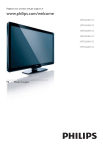
Link pubblico aggiornato
Il link pubblico alla tua chat è stato aggiornato.